|Batch Process|
|Fade Image|
|Imagens em preto e branco e Sépia|
|Recortando fundo de uma foto|
|Como criar Styles|
|Máscaras ou colocar imagem dentro de formas|
|Unindo textos a formas e linhas |
|Transformar um vetor em bitmap|
|Fazendo Um Gif Animado.|
|Menu Pop-up|
|O que são símbolos?|
|3D no Fireworks, é possível?|
|Eventos nos botões (OnMouseOver)|
|Como fatiar layouts|
|Exportar Arquivos, Gif, Gif animado, JPG, PNG e etc...|
|Como reduzir em tamanho (kb) o tamanho do arquivo|
|Batch Process|
Batch Process é uma forma de tratamento de imagens em massa, ou seja mais de uma imagem de uma única vez... É simples: Abra o fireworks (não há necessidade de criar um novo documento), e vá ao menu files > batch process... Na janela que abrir, selecione todas as imagens que deseja editar... Ao terminar de adicionar, clique em next. Abrirá uma nova janela e nessa você pode escolher o efeito que deseja aplicar na foto.
|Fade Image|
Você ira fazer isso da mesma forma que você cria uma máscara, o fireworks possui uma opção em Commands > Creative > Fade Image que faz isso com apenas alguns cliques, mas sempre é bom aprender também o modo difícil. Abra a imagem, desenhe por cima da imagem de preferência um retângulo que cubra 100% da imagem, preencha esse retângulo com gradiente, nas cores preto (#000000) e branco (#FFFFFF), selecione os dois e vá em Modify > Mask > Grup as Mask, e pronto.
|Imagens em preto e branco e Sépia|
Com o Fireworks é super simples obter imagens B&W ou Sépia.
Para Preto e Branco: Commands> Creative > Convert to Grayscale.
Para Tom Sépia: Commands > Creative > Convert to Sepia Tone.
Se o tom não agradar, há uma outra forma de fazer. Selecione o objeto, Filters > Adjust Color > Hue/Saturation, na nova janela que aparecer, vai ter 3 opções com vasta alternativas para cada um... Hue, Saturation, Ligthness.
Para obter o efeito B&W, o Saturation da imagem tem que estar em 0. Pode haver mudança no Lightness e com isso há uma modificação do tom da imagem.
Já para o Sépia Tone, deve estar por volta de –130, e pode haver mudança tanto no saturation, quanto no lightness.
|Recortando fundo de uma foto|
Na barra de ferramentas do Fireworks existe algumas ferramentas especiais para editar fotografias (ferramentas para bitmaps), as que você ira usa para recortar o fundo são Magic Wand Tool (Varinha mágica), Lasso Tool (Ferramenta lasso), Polygon Lasso Tool (ferramenta lasso em polígono) e Eraser Tool (Ferramenta borracha), no novo Fireworks (8) é possível utilizar paths para selecionar também, então você pode incluir nessa lista a Pen Tool (Ferramenta Caneta). Para tirar o fundo da imagem não existe um segredo, basta você usar todas essas ferramentas da melhor forma possível para selecionar o que você não quer na foto de depois deletar, para um bom trabalho a única forma é treinar bastante.
|Como criar Styles|
Styles é uma serie de efeitos pré-configurados. Para criar um style basta você criar seus efeitos normalmente, em seguida com ele selecionado vá até a barra de propriedade (caso não esteja aparecendo, vá a Window>Properties, ou aperte Crtl +F3), aperte o botão Filtres > Options > Save as Style... Uma janela chamada New Style irá abrir, configure como desejar e mande salvar. Quando precisar desses estilos salvos, abra a janela de styles apertando Shift + F11, ou vá a Assets>Styles.
|Máscaras ou colocar imagem dentro de formas|
Abra a sua imagem, desenhe sobre ela uma forma, selecione os dois e vá em Modify > Mask > Grup as Mask.
|Unindo textos a formas e linhas |
Escreva seu texto e desenhe sua forma (ou linha), selecione o texto e a forma, e vá ate o menu “Text” e selecione a opção “Attach To Path“.
Obs: Isso só ira funcionar se você selecionar “Textos” e objetos tipo “Path”, por exemplo linhas e círculos, retângulos não são paths, para funcionar com retângulos você deve desagrupa-los antes.
|Transformar um vetor em bitmap|
Selecione o vetor, vá em Modify> Flatten Selection ou aperte direto Ctrl + Shift + Alt + Z.
|Fazendo Um Gif Animado|
Bastante simples: no seu fireworks abra um novo documento do tamanho que você desejar.
No documento, crie o primeiro frame de sua animação. No menu ao lado direito entre em Frames And History, adicione mais um quadro clicando no botão Adicionar frames localizado no canto Direito inferior desse painel. Após adicionar o frame dê a continuação do primeiro frame de sua animação. No terceiro frame dê a continuação do segundo frame e assim por diante até acabar de animar... Nas propriedades do arquivo selecione Gif Animado e Exporte. Está pronto o seu gif animado.
|Menu Pop-up|
Basicamente: Crie um botão, com slices, Hotspot ou como símbolo, tanto faz desde que seja um ponto ativo, quando você selecionar o botão, vai aparecer um pequeno ícone no meio do botão, um circulo, clique nele e selecione a opção “Add Pop-up Menu” uma janela irá se abrir (Pop-up Menu Editor), você irá ver quatro abas, Content, Appearence, Advanced e Position. A partir daqui é mais simples.
|O que são símbolos?|
Selecione qualquer objeto da tela, aperte F8, e depois selecione o tipo de símbolo você quer usar:
a. Graphic: Imagem estática, você usa esse tipo caso você queira usar varias vezes o mesmo objeto, quando você modifica uma, todas as copias dele serão modificadas, isso também impede que o arquivo fique muito grande.
b. Animation: Imagem animada, serve para cria animações.
c. Button: Transforma qualquer objeto em botão com um ponto ativo.
Obs: Para ver os símbolos que você criou aperte F11.
|3D no Fireworks , é possível?|
De certa forma sim, o fireworks á uma ferramenta para se editar imagens em 2D, criar gifs animados, desenhar layouts e tratar fotografias, ele não foi feito para se criar imagens em 3D, mas com as suas ferramentas é possível criar imagens com aparência de 3D, você pode usar gradientes, sombras, criar perspectivas com vetores ate chagar a um resultado que se pareça um 3D. Existe plugins que transformam vetores em 3D.
|Eventos nos botões (OnMouseOver)|
Desenhe um retângulo (ou qualquer coisa que sirva de botão), aperte F8 para transforma-lo em símbolo (olhar o item |O que são símbolos?| desse FAQ), depois de transforma-lo em botão, clique duas vezes sobre esse botão. Uma nova janela, chamada Symbol será aberta para que você possa editar o botão, note na parte de cima dessa janela cinco abas, (Up. Over, Down etc...), clique em Over e dois no botão no canto inferior direito (Copy Up Graphic), agora mude a cor do retângulo, e vá para aba Down, e mude de cor também. Agora é só apertar em Done e pronto. Exporte o seu arquivo.
|Como fatiar layouts|
Utilize a ferramenta “Slice”, com ela faça retângulos dividindo todo o seu layout, por exemplo: topo, menu e conteúdo. Depois é só ir em File > Export, Observe a essas opção da janela Export, em “Salvar como tipo” escolha “HTML and Images” em “HTML” escolha “Export HTML File”, em “Slice” escolha “Export Slices”, feito isso será possível exportar as slices (Fatias), clique em salvar e pronto.
|Exportar Arquivos, Gif, Gif animado, JPG, PNG e etc...|
Existem, pelo menos, duas formas para fazer isso.
A primeira: sem nada do seu trabalho selecionado, localize na barra de propriedade um Box em branco, e nessa caixa, selecione a extensão desejada!
Ou depois do trabalho pronto, vá a Export preview ou Image preview (Crtl + Shift + X) no menu files... Na janela que abrir você terá uma configuração completa de exportação...
|Como reduzir em tamanho (kb) o tamanho do arquivo|
Os arquivos com extensão.jpg hoje em dia são os mais recomendados, alta definição de image e um baixo volume de dados (kbs)... Por serem compactos é o recomendado, porém há controvérsias... Se você possui uma imagem com poucos efeitos, que não seja um foto, lógico e/ou alguma imagem feita, sem gradientes, pode ser exportado em.gif que reduz ainda mais o tamanho, para fotos .gif só é recomendável para quem quer transforma-la em algum "desenho"...
Imagens extensão .png contém um GRANDE volume de dados, por isso imagens simples podem acabar contendo grande numero de dados. Claro:.png são arquivos que podem ser editados, pois junto a imagem vem as informações de camadas, efeitos e etc... Em .jpg/.gif é simplesmente uma imagem...
Créditos: pokkie / Designer's
F.A.Q - Fireworks
Marcadores: FireworksPostado por EdUa®dO™ às 16:54
Assinar:
Postar comentários (Atom)

















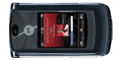







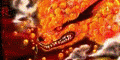

0 comentários:
Postar um comentário